Una colección de contactos es un grupo formado por buzones de correo de usuarios en la GAL que se pueden crear usando itrezzo. Las colecciones de contactos permiten a los usuarios de itrezzo agrupar los buzones de correo de los usuarios para utilizarlos en una variedad de funciones de itrezzo, como definir fuentes y destinos de sincronización, otorgar licencias automáticamente a los buzones de correo de los usuarios, configurar un programa de sincronización y limpiar los contactos obsoletos de los buzones de correo de los usuarios. El siguiente procedimiento muestra cómo crear una colección de contactos con itrezzo.
Instrucciones
- Inicie itrezzo UCM. NOTA: Durante el primer lanzamiento de itrezzo UCM, aparecerá una ventana emergente. Haga clic en Cancelar.
- Haga clic en Colecciones en la barra de herramientas de acceso rápido en la parte superior de la página.NOTA: También puede expandir Diccionario de datos en el panel de navegación izquierdo y hacer clic en Colecciones.
- Haga clic en el + en el menú Colecciones en la parte superior de la página para comenzar a crear una nueva colección de contactos. (Vea la imagen a continuación).
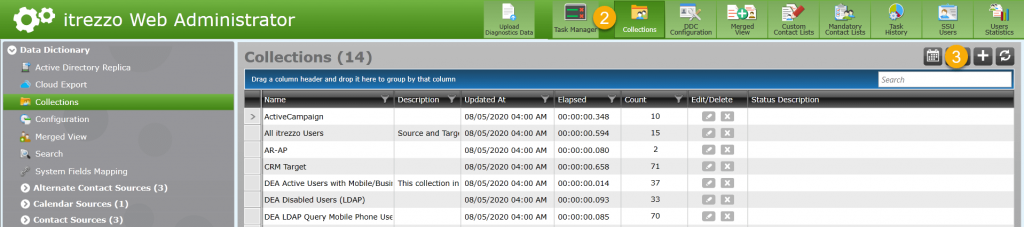 Se abrirá la ventana de propiedades de la colección. (Vea la imagen a continuación).
Se abrirá la ventana de propiedades de la colección. (Vea la imagen a continuación). 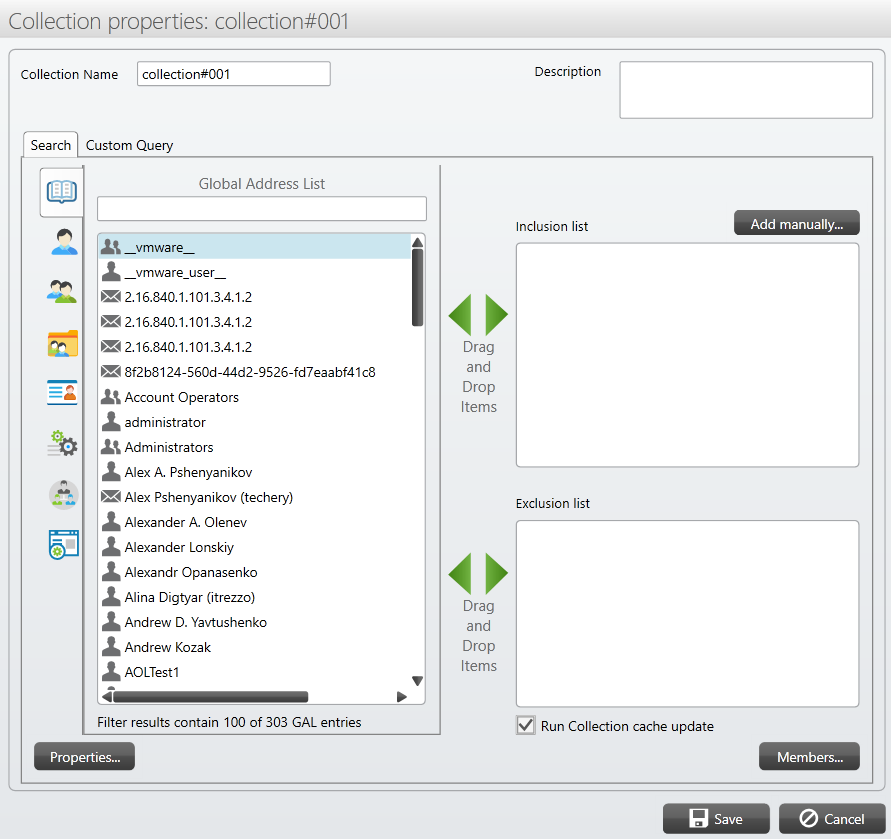
- Nombre la colección de contactos en el campo Nombre. NOTA: Al nombrar listas de contactos y colecciones, sea específico. Tener nombres específicos facilitará la organización de sus activos y la programación de tareas de sincronización.
- Busque el individuo o grupo deseado usando la barra de búsqueda debajo deLista Global de Direcciones.
- Arrastre y suelte el individuo o grupo deseado en la lista de Inclusión. Repetir Pasos 5 y 6 hasta que se agreguen todos los usuarios o grupos deseados. NOTA: También puede hacer doble clic en el nombre del usuario o grupo para agregarlos a la colección. Alternativamente, haga clic en el nombre del usuario o grupo y haga clic en la flecha verde que apunta a la Lista de inclusión, esto los agregará a la colección.
- Haga clic en Guardar. Se cerrará la ventana de propiedades de la colección. (Vea la imagen a continuación).
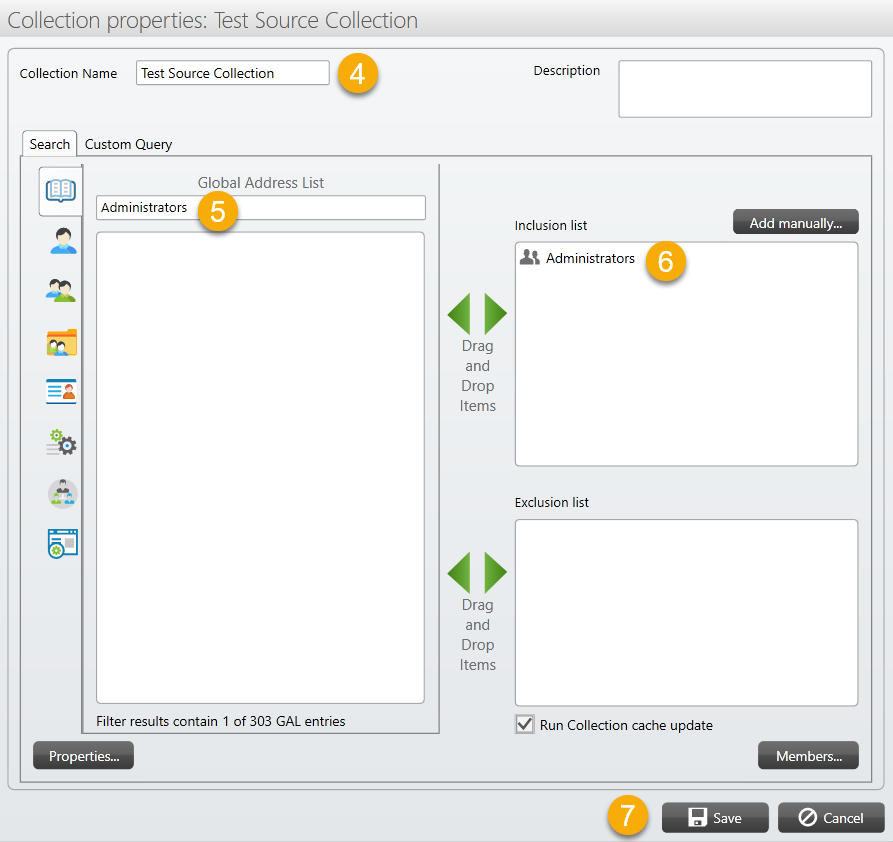
- Repetir los Pasos 3 a 7 para crear una segunda colección de contactos para usar en futuros procedimientos en itrezzo.
Siguiente artículo: Instalación de paquetes de licencias de itrezzo UCM
